win764 32双系统安装教程
- 分类:u盘教程 发布时间: 2017年06月13日 12:06:49
win764 32双系统安装教程是什么,有朋友需要电脑系统有win732位和64位系统,所以就问小编,如何安装w732和64位系统,针对网友们遇到安装w732和64位系统问题,那么就让小编告诉你们win764 32双系统安装教程。
第1步:首先需要安装一款好用的虚拟光驱软件,例如免费的Daemon Tools就相当不错,至于选择什么版本可以自由决定,安装之后即可使用。
第2步:使用Daemon Tools,分别对32位和64位的Windows 7安装镜像文件进行虚拟,接下来以管理员身份进入命令提示符环境,手工输入如下命令:
f:\setup /installfrom:d:\sources\install.wim
“/installfrom”参数指向64位的install.wim,这里的“f:\setup”代表32位Windows 7,而“d:\sources\install.wim”则表示来自64位win7的安装镜像(具体盘符根据个人电脑不同可能有差别,大家自行修改吧)
windows7 32与64位都可以在 "↑" 下载!bios设置就到装机吧官网查阅教程!
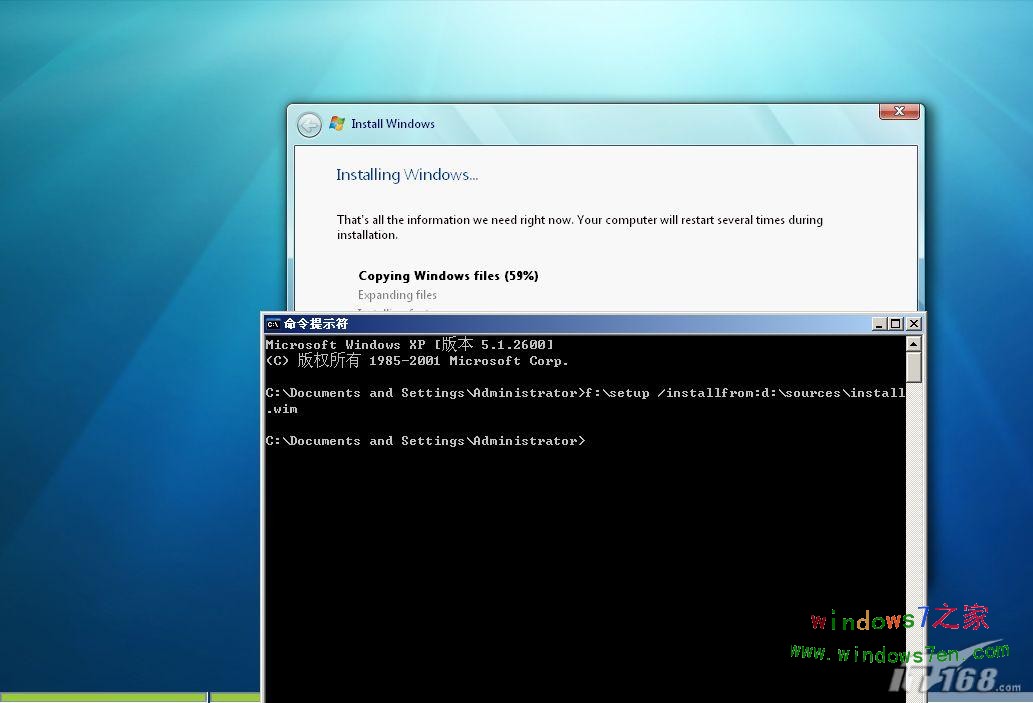
执行上述命令之后,立即就可以在32位系统上正常运行64位Windows 7的安装程序,效果如图1所示,是不是很简单?
温馨提示:
如果你使用以上安装方法,自己要了解32位系统与64位系统的区别 ,如果同时存在C盘的,建议安装前先检查你C盘的大小,少于50G不建议安装。
以上就是关于win764 32双系统安装教程了,安装w732和64位系统的方法你们已经熟练掌握了,所以以后你们需要安装电脑双系统,就可以根据小编我这个教程进行了,觉得这篇文章不错,就收藏起来吧,以后对你们还是有帮助的!
猜您喜欢
- 笔记本电脑无法通过网页在线播放QQ音..2021/03/21
- 分享amd显卡天梯图20202020/12/14
- u盘驱动如何安装的教程2022/02/25
- 电脑内存条怎么插的步骤教程..2021/08/08
- 格式化u盘卡住不动怎么办2022/05/09
- 笔记本风扇声音大怎么办2020/05/15
相关推荐
- 技嘉开机按f几选择u盘的图文教程.. 2020-09-04
- ipad连接电脑显示不在充电怎么办.. 2020-12-09
- 启动u盘进不了pe系统如何解决.. 2020-12-25
- flac是什么格式 2020-08-28
- 支付宝账号怎么看 2020-08-15
- 详解雨林木风官网是哪个地址.. 2022-03-24




 粤公网安备 44130202001059号
粤公网安备 44130202001059号